Samsung Yeniden Etkinleştirme Kilidi Hakkında Bilmeniz Gereken Her Şey
Uzun süredir yeni, yüksek kaliteli bir cep telefonu almak için para biriktirmeye çalışıyorsunuz ve sonunda kendinize güzel bir hediye, modern bir Samsung mobil cihazı almayı başardınız. Neyse ki Samsung, alıcılar ve onların iyiliği için endişelenen şirketlerden biridir, bu nedenle telefonunuzu kaybolduğunda veya çalındığında kötüye kullanılmasını önleyen bir dizi güvenlik özelliği vardır. Bu yazımızda sizlere cep telefonunuzun güvenliği için kesinlikle olmazsa olmaz bir özellik olan Samsung yeniden etkinleştirme kilidini tanıtacağız.
- 1. Samsung Yeniden Etkinleştirme Kilidi nedir?
- 2. Samsung Yeniden Etkinleştirme Kilidi Nasıl Etkinleştirilir?
- 3. Samsung Yeniden Etkinleştirme Kilidi Nasıl Devre Dışı Bırakılır?
- 4. Samsung Yeniden Etkinleştirme Kilidi Devre Dışı Bırakılamadı?
Bölüm 1: Samsung Yeniden Etkinleştirme Kilidi nedir?
Tüm Samsung telefonlarında bulunan en önemli güvenlik özelliklerinden biri aslında Samsung’un yeniden etkinleştirme kilidi özelliğidir. Apple tarafından uygulanan Etkinleştirme kilidine benzer olduğundan, Apple telefonlarını kullanan bazılarınız bu seçeneği tanıyabilir ve Samsung bu seçeneği daha yeni mobil cihazlarında sunmaya karar verdi. Endişelenmeyin, henüz bu seçeneğe aşina değilseniz, bu makaleyi okumaya devam edin, tüm sorular cevaplanacaktır.
Samsung yeniden etkinleştirme kilidi bir güvenlik seçeneği olduğundan, telefonunuzun çalınması veya kaybolması durumunda başkalarının telefonunuzu etkinleştirmesini önleme görevi vardır. Bu seçeneği etkinleştirmeye karar verdiğinizde, fabrika ayarlarına sıfırlama işleminden sonra kullanmak isteyen Samsung hesabı kimlik bilgilerinizi girmesini isteyecektir. Telefonunuzu kaybettiğinizde, ister sokakta cebinizden düşürmüş olun, ister bir hırsız dikkat eksikliğinizi çalmak için kullanmış olsun, telefonunuzun bulucusunun tüm verileri silebilmek için fabrika ayarlarına sıfırlama yapması gerekecektir. ve cihazı kullanın. Ancak, Samsung yeniden etkinleştirme kilidi özelliğini kullanarak, telefon fabrika ayarlarıyla sıfırlandıktan sonra Samsung hesabınızda oturum açmalarını gerektirir. Kimsenin kullanmamasını sağlar (tabii ki Samsung hesap verilerinizi bilmesi dışında, ancak bunu sizden başka kimse bilmemelidir). Bu, telefonunuzu geri alma şansınızı çok daha iyi hale getirir, çünkü cihazınız, kullanamayacağını anladıktan sonra hırsız için artık hiçbir şeye değmez.
Yeniden etkinleştirme kilidi Samsung özelliği varsayılan olarak kapalı olsa da etkinleştirmek için basit bir işlemdir. Tek ihtiyacınız olan bir Samsung hesabı ve telefonunuzda bir dakikadan az çalışmak. Pahalı cihazınızı mümkün olan her şekilde korumak isteyeceğinizden, bu seçeneği etkinleştirmenin tavsiye edilenden daha fazlası olduğunu unutmayın. Yazının ilerleyen bölümlerinde bu seçeneğin nasıl kapatılıp açılacağına dair kılavuzu sizlere sunacağız.

DrFoneTool – Ekran Kilidi Açma (Android)
Veri Kaybı Olmadan 4 Tür Android Ekran Kilidi Kaldır
- 4 ekran kilidi türünü kaldırabilir – desen, PIN, şifre ve parmak izleri.
- Yalnızca kilit ekranını kaldırın, veri kaybı olmaz.
- Teknik bilgi istenmez, herkes halledebilir.
- Samsung Galaxy S/Note/Tab serisi ve LG G2/G3/G4 vb. için çalışın.
Android Ekran Kilidini Kaldır
Bu araç, diğer Android telefonların kilidini açmak için de geçerlidir, ancak kilidi açtıktan sonra yalnızca Samsung ve LG telefon verilerinin kalmasını destekler.
Bölüm 2: Samsung Yeniden Etkinleştirme Kilidi Nasıl Etkinleştirilir?
Samsung yeniden etkinleştirme kilidi özelliği varsayılan olarak kapalıdır, bu nedenle kullanmak istiyorsanız etkinleştirmeniz gerekir. Bunu yapmak o kadar da zor değil ve etkinleştirme konusunda sorun yaşıyorsanız adım adım kılavuzumuzu izlemenizi öneririz.
Başlamadan önce, bu işlemi başarıyla tamamlamak için bir Samsung hesabına ihtiyacınız olacağını bir kez daha hatırlatmamız gerekiyor.
1 Adım. Samsung telefonunuzu kullanın ve Ayarlar’a gidin. Kilit ekranını ve güvenliği bulun ve ardından Cep telefonumu bul’u seçin. Samsung hesabınızın şifresini girmeniz istenecek yer burasıdır. Bu bir güvenlik önlemidir, böylece devam edip şifrenizi girebilirsiniz.
2. Adım. Şifreyi girdikten sonra karşınıza aşağıdaki ekran gelecektir.
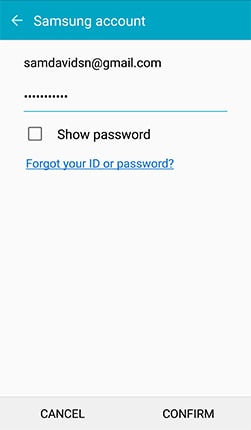
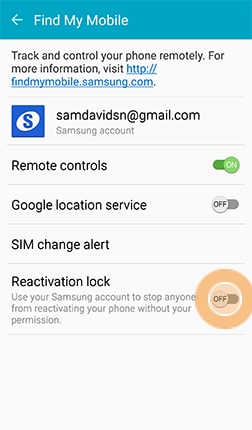
Gördüğünüz gibi, yeniden etkinleştirme kilidi özelliği kapalı, bu yüzden bilmemiz gereken, anahtarı sağa kaydırarak açmaktır.
3 Adım.Samsung’un yeniden etkinleştirme kilidinin etkinleştirilmesini istediğinizi bir kez daha onaylamanız istenecektir. Tabii ki, Tamam’a tıklayın.
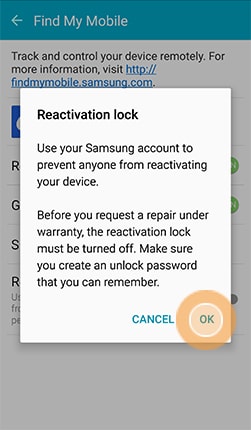
Bunun bir kilit açma şifresi gerektiren kısım olduğunu unutmamalısınız (unutmayın veya not edin ve güvenli bir yerde saklayın). Bir dahaki sefere Samsung cep telefonunuzu fabrika ayarlarına sıfırladığınızda, Samsung yeniden etkinleştirme kilidi özelliği, cihazı kullanmaya başlamadan önce Samsung hesabı kimlik bilgilerinizi girmenizi gerektirecektir.
Bölüm 3: Samsung Yeniden Etkinleştirme Kilidi Nasıl Devre Dışı Bırakılır?
Daha önce de belirttiğimiz gibi, Samsung yeniden etkinleştirme kilidi harika bir özellik olabilir, ancak cihazınızda düzeltilmesi gereken bir şeye ihtiyacınız varsa, telefonunuzu onarıma vermeden önce Samsung Yeniden Etkinleştirme kilidini devre dışı bırakmayı unutmayın, aksi takdirde yapmazdınız. tamir ettirebilmek. Tabii ki, bir onarıma ihtiyacınız olmayabilir, ancak bu özelliği bir nedenden dolayı can sıkıcı buluyorsunuz. Her iki durumda da, Samsng yeniden etkinleştirme kilidini devre dışı bırakma işlemine bir göz atalım, bir işlem, etkinleştirme işlemine benzer.
1 Adım. Cihazınızda Ayarlar’a gidin ve Kilit ekranını ve güvenliği bulun ve ardından Cep telefonumu bul’a gidin.
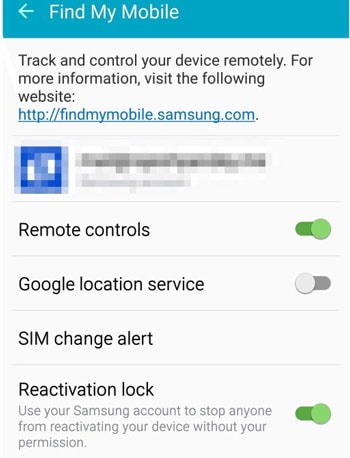
Yeniden etkinleştirme kilidi özelliğinizin açık olduğunu fark edeceksiniz.
2 Adım. Samsung yeniden etkinleştirme kilidi özelliğini devre dışı bırakmak için kaydırma hareketiyle sola kaydırmanız yeterlidir.
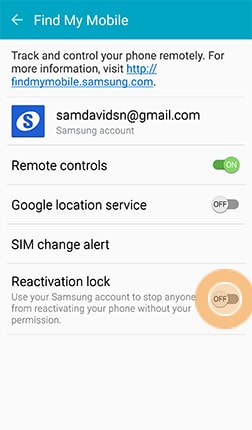
3 Adım. Bu işlem sırasında sizden Samsung hesabınızın kimlik bilgilerini girmeniz isteneceğini unutmayın; bu, söz konusu cihazın gerçek sahibi olduğunuzu ve hiç kimsenin özelliği kötüye kullanmaya çalışmadığını doğrulayacaktır.
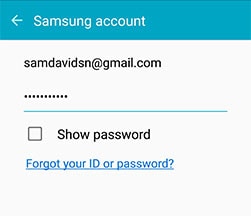
Gördüğünüz gibi, yeniden etkinleştirme kilidini etkinleştirme ve devre dışı bırakma işlemi Samsung telefonlarda çok kolay. Telefonunuzu kaybettiğinizde veya birisi çaldığında telefonunuzu bulmanızı sağlayabilecek çok önemli bir güvenlik seçeneği olabileceğinden, herkesin kullanması tavsiye edilenden daha fazlasıdır. Kurulumu sadece birkaç dakika sürer, tamamen ücretsizdir ve umutsuz zamanlar geldiğinde son derece yararlı olabilir.
Bölüm 4: Samsung Yeniden Etkinleştirme Kilidi Devre Dışı Bırakılamadı?
Bazı Samsung kullanıcıları, doğru hesap bilgilerine sahip olsanız bile Samsung Yeniden Etkinleştirme Kilidi’nin kapanmaması kabusu ile karşılaşabilir. Bazı kullanıcılar, bir stok bellenimini yanıp sönerek çözebilir, ancak hala ikilemde kalan birçok kullanıcı var. Burada, Samsung hesabınızı tamamen Samsung sunucusundan silerek yeniden etkinleştirme kilidini tamamen devre dışı bırakmak için başka bir yöntem bulduk. Lütfen Samsung hesabınızı silmenin, bu hesaptaki yedeklerinizi ve satın alımlarınızı da sileceğini unutmayın. Yedeklemelerinizi ve satın alma işlemlerinizi kaybetmek istemiyorsanız bu yöntemi denemeyin.
Aşağıda, izleyebileceğiniz ve Samsung yeniden etkinleştirme kilidini kapatmayı deneyebileceğiniz ayrıntılı adımlar verilmiştir.
1 Adım. MyCAD’de yazılım Güncelleme ye git account.samsung.com ve hesap kimlik bilgilerinizi girin. Tıklamak Profil Bilgileri ve göreceksin Hesabı sil seçenek. Hesabınızı tamamen Samsung sunucusundan silin.
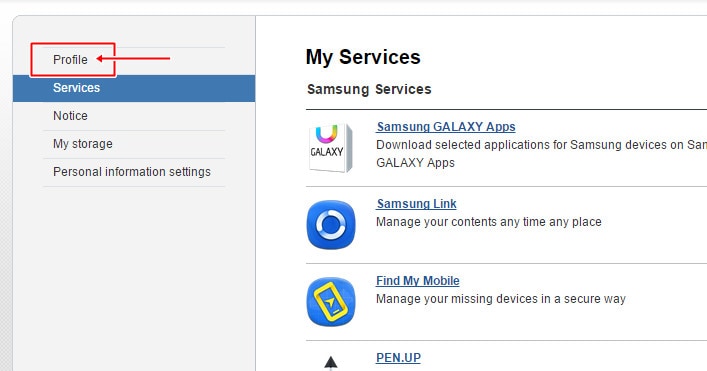
2 Adım. Samsung cihazınızı fabrika ayarlarına sıfırlayın.
3 Adım. Ardından, önceki silinen hesabın tam olarak aynı kimlik bilgileriyle yeni bir Samsung hesabı oluşturun.
4 Adım. Cihazınız, fabrika ayarlarına sıfırlama işleminden sonra oturum açmak için Samsung hesabı kimlik bilgilerinizi isteyecektir. Sadece yeniden oluşturulan hesap bilgilerini girin.
5 Adım. Cihazınız, fabrika ayarlarına sıfırlama işleminden sonra oturum açmak için Samsung hesabı kimlik bilgilerinizi isteyecektir. Sadece yeniden oluşturulan hesap bilgilerini girin.
6 Adım. Sonunda, Ayarlar -> Ekranı kilitle ve güvenlik -> Cep telefonumu bul seçeneğine gidin ve yeniden etkinleştirme kilidini kapatın.
En son makaleler

